Como Reinstalar el Controlador para Proyectar en Otra Pantalla: Una guía paso a paso para resolver problemas de proyección, mejorar el rendimiento y solucionar problemas comunes. Sumérgete en este artículo para explorar las causas de los problemas del controlador, los beneficios de la reinstalación y consejos avanzados para una resolución de problemas efectiva.
Pasos para reinstalar el controlador de pantalla: Como Reinstalar El Controlador Para Proyectar En Otra Pantalla
La reinstalación del controlador de pantalla es un proceso relativamente sencillo que puede resolver varios problemas relacionados con la visualización. Aquí tienes una guía paso a paso para reinstalar el controlador de pantalla en diferentes sistemas operativos.
Antes de comenzar, es importante identificar el modelo y el fabricante de tu tarjeta gráfica. Esta información se puede encontrar en el Administrador de dispositivos o en el sitio web del fabricante de tu ordenador.
Windows
1. Presiona las teclas Windows + R para abrir el cuadro de diálogo Ejecutar.
2. Escribe “devmgmt.msc” y presiona Enter para abrir el Administrador de dispositivos.
3. Expande la sección “Adaptadores de pantalla”.
4. Haz clic derecho en tu tarjeta gráfica y selecciona “Desinstalar dispositivo”.
5. Marca la casilla “Eliminar el software del controlador para este dispositivo” y haz clic en “Desinstalar”.
6. Reinicia tu ordenador.
7. Visita el sitio web del fabricante de tu tarjeta gráfica y descarga el controlador más reciente.
8. Ejecuta el instalador del controlador y sigue las instrucciones en pantalla.
macOS
1. Haz clic en el menú Apple y selecciona “Preferencias del sistema”.
2. Haz clic en “Actualización de software”.
3. Si hay una actualización disponible para tu tarjeta gráfica, haz clic en “Actualizar ahora”.
4. Si no hay actualizaciones disponibles, visita el sitio web del fabricante de tu tarjeta gráfica y descarga el controlador más reciente.
5. Ejecuta el instalador del controlador y sigue las instrucciones en pantalla.
Linux
Los pasos para reinstalar el controlador de pantalla en Linux varían según la distribución que estés utilizando. En general, puedes seguir estos pasos:
1. Abre una terminal.
2. Identifica el nombre del paquete del controlador de tu tarjeta gráfica. Esto generalmente se puede encontrar en el sitio web del fabricante.
3. Usa el comando “sudo apt-get remove” seguido del nombre del paquete para desinstalar el controlador actual.
4. Usa el comando “sudo apt-get install” seguido del nombre del paquete para instalar el nuevo controlador.
5. Reinicia tu ordenador.
Causas comunes de problemas con el controlador de pantalla

Los problemas con los controladores de pantalla pueden tener varias causas, lo que dificulta su diagnóstico y resolución. Comprender las causas comunes puede ayudarle a identificar y solucionar los problemas de manera más eficiente.
Las causas comunes de problemas con los controladores de pantalla incluyen:
Controladores obsoletos o corruptos
Los controladores obsoletos o corruptos pueden causar una amplia gama de problemas, como pantallas en blanco, parpadeos y distorsiones gráficas. Mantener los controladores actualizados es esencial para garantizar el rendimiento y la estabilidad óptimos de la pantalla.
Conflictos de hardware
Los conflictos de hardware pueden ocurrir cuando dos o más dispositivos intentan utilizar los mismos recursos del sistema, como la memoria o las interrupciones. Estos conflictos pueden provocar bloqueos del sistema, pantallas azules de la muerte y otros problemas graves.
Problemas de configuración
Los problemas de configuración pueden provocar una variedad de problemas de visualización, como resoluciones incorrectas, frecuencias de actualización y configuraciones de color. Asegurarse de que la pantalla está configurada correctamente para su sistema y preferencias personales es esencial para una experiencia de visualización óptima.
Problemas de hardware
En algunos casos, los problemas con los controladores de pantalla pueden indicar problemas de hardware subyacentes, como una tarjeta gráfica defectuosa o un cable de vídeo dañado. Diagnosticar y solucionar problemas de hardware puede requerir herramientas y conocimientos especializados.
Beneficios de reinstalar el controlador de pantalla

La reinstalación del controlador de pantalla ofrece numerosos beneficios que mejoran el rendimiento y la funcionalidad general de la pantalla.
Uno de los principales beneficios es la resolución de problemas. Una reinstalación puede solucionar problemas como parpadeos, distorsiones y retrasos en la visualización. Al eliminar los controladores dañados o corruptos y reemplazarlos con una versión nueva y estable, se pueden resolver estos problemas de forma eficaz.
Mejora del rendimiento
Además de solucionar problemas, reinstalar el controlador de pantalla también puede mejorar el rendimiento general de la pantalla. Los controladores actualizados suelen incluir optimizaciones y mejoras que pueden aumentar la velocidad de fotogramas, reducir la latencia y mejorar la calidad de imagen general.
Ejemplos de resolución de problemas
Numerosos casos demuestran la eficacia de la reinstalación del controlador de pantalla para resolver problemas. Por ejemplo, en un caso, un usuario experimentó parpadeos persistentes en su monitor. Después de reinstalar el controlador de pantalla, el problema se resolvió por completo.
En otro caso, un usuario enfrentó retrasos en la visualización al jugar videojuegos. Una reinstalación del controlador de pantalla solucionó el problema, lo que resultó en una experiencia de juego más fluida y receptiva.
Herramientas y recursos para reinstalar el controlador de pantalla
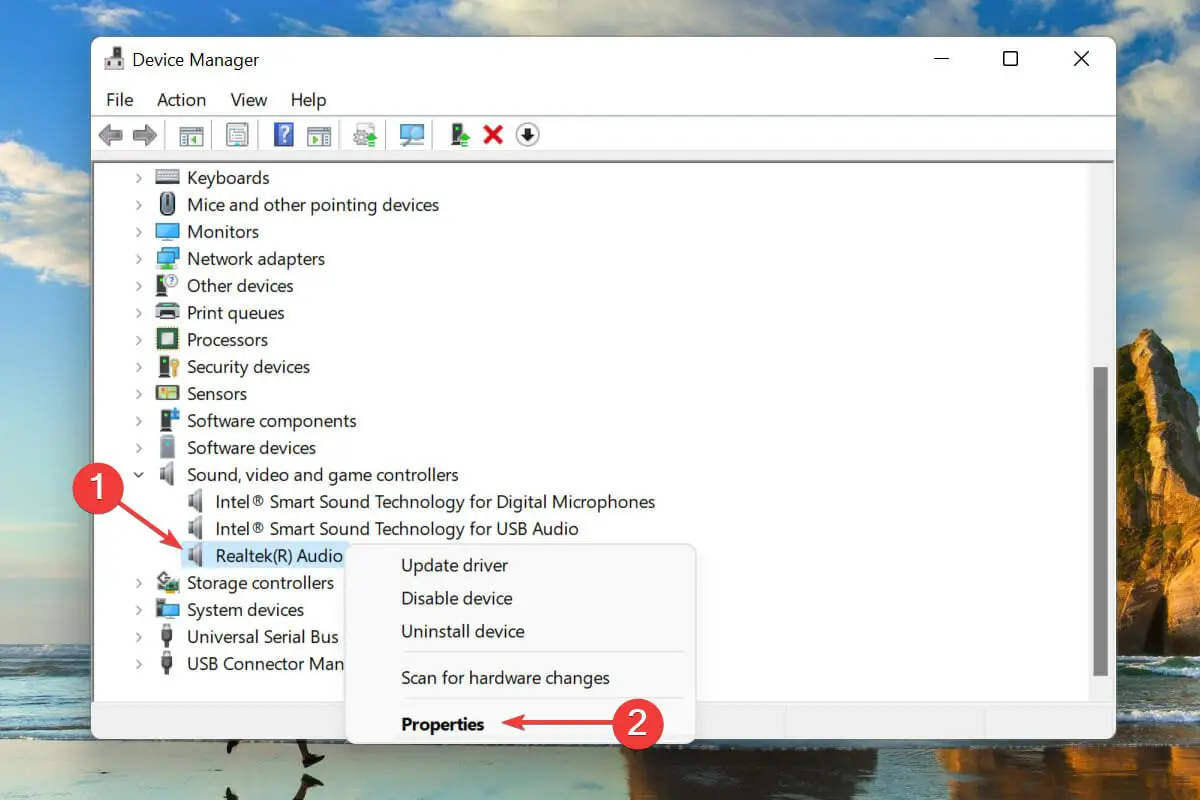
Para facilitar el proceso de reinstalación del controlador de pantalla, existen varias herramientas y recursos disponibles. Estos recursos incluyen software de descarga, sitios web de soporte y foros de la comunidad.
El software de descarga proporciona una forma conveniente de obtener los controladores más recientes para su tarjeta gráfica. Los sitios web de soporte ofrecen documentación y asistencia técnica, mientras que los foros de la comunidad permiten a los usuarios compartir experiencias y obtener ayuda de otros.
Software de descarga
- AMD Driver AutoDetect:Detecta automáticamente su tarjeta gráfica AMD e instala los controladores más recientes.
- NVIDIA GeForce Experience:Optimiza la configuración de su tarjeta gráfica NVIDIA y proporciona actualizaciones de controladores.
- Intel Driver & Support Assistant:Identifica e instala los controladores más recientes para su tarjeta gráfica Intel.
Sitios web de soporte, Como Reinstalar El Controlador Para Proyectar En Otra Pantalla
- AMD:https://www.amd.com/en/support
- NVIDIA:https://www.nvidia.com/en-us/support/
- Intel:https://www.intel.com/content/www/us/en/support.html
Foros de la comunidad
- Foro de soporte de AMD:https://community.amd.com/t5/drivers-software/bd-p/drivers-software
- Foro de soporte de NVIDIA:https://www.nvidia.com/en-us/geforce/forums/
- Foro de soporte de Intel:https://communities.intel.com/t5/graphics/bd-p/graphics
Consejos avanzados para la resolución de problemas del controlador de pantalla
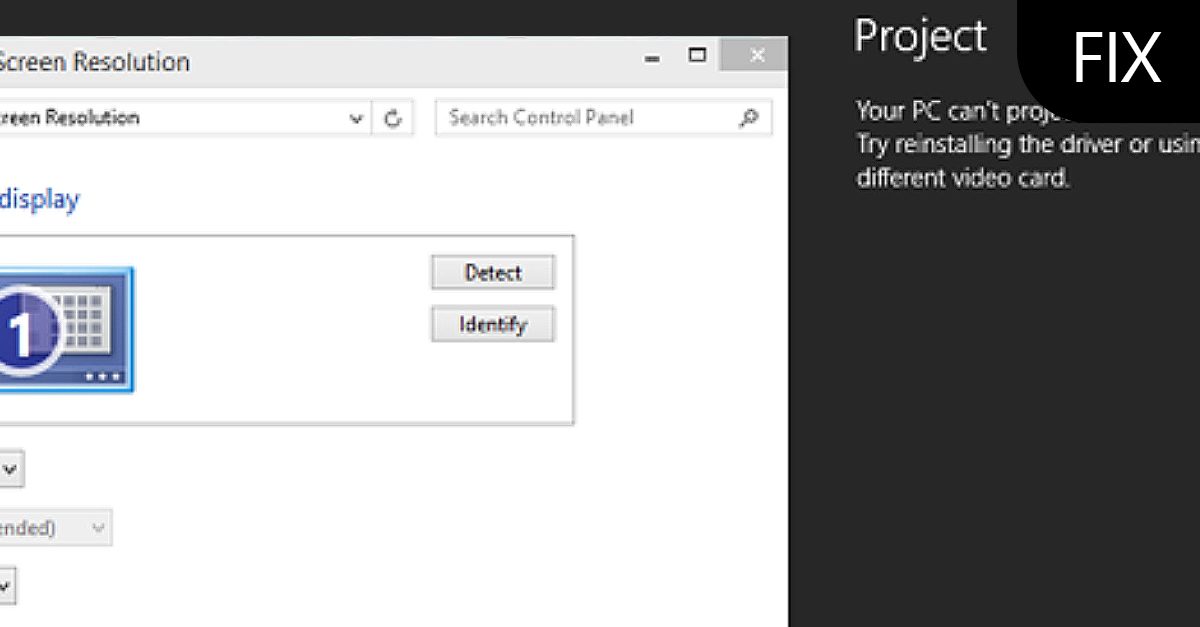
Para casos complejos de problemas con el controlador de pantalla, existen técnicas de resolución de problemas avanzadas que pueden ayudar a identificar y corregir errores específicos. Estas técnicas requieren un conocimiento más profundo del hardware y software del sistema.
Uso de herramientas de diagnóstico
Existen herramientas de diagnóstico de terceros que pueden ayudar a identificar problemas con los controladores de pantalla. Estas herramientas pueden escanear el sistema en busca de errores de controlador y proporcionar información detallada sobre el hardware y software del sistema.
Actualización del BIOS
En algunos casos, actualizar el BIOS de la placa base puede resolver problemas con los controladores de pantalla. El BIOS es el firmware que controla el hardware de bajo nivel del sistema y puede contener actualizaciones que mejoran la compatibilidad con los controladores de pantalla.
Desactivación de la aceleración de hardware
La aceleración de hardware es una función que utiliza la GPU para mejorar el rendimiento gráfico. Sin embargo, en algunos casos, puede causar problemas con los controladores de pantalla. Desactivar la aceleración de hardware puede ayudar a resolver estos problemas.
Reinstalación del sistema operativo
Como último recurso, reinstalar el sistema operativo puede resolver problemas con los controladores de pantalla que no se pueden solucionar mediante otros métodos. La reinstalación del sistema operativo elimina todos los controladores y software instalados y los reemplaza con una nueva instalación.
Reinstalar el controlador de pantalla es un proceso esencial para garantizar una proyección fluida y sin problemas. Siguiendo los pasos descritos en esta guía, los usuarios pueden resolver eficazmente los problemas de proyección, mejorar la calidad de la imagen y optimizar el rendimiento general de la pantalla.
Recuerda que las herramientas y recursos mencionados pueden brindar asistencia adicional, mientras que los consejos avanzados permiten abordar problemas complejos. Al comprender las causas fundamentales y aplicar las técnicas de solución de problemas adecuadas, puedes disfrutar de una experiencia de proyección excepcional.
Clarifying Questions
¿Cómo sé si necesito reinstalar el controlador de pantalla?
Los síntomas comunes incluyen pantallas parpadeantes, resolución deficiente, problemas de conexión y errores del controlador.
¿Dónde puedo encontrar el controlador adecuado para mi sistema?
Visita el sitio web del fabricante de tu tarjeta gráfica o placa base para descargar el controlador más reciente.
¿La reinstalación del controlador borrará mis datos?
No, la reinstalación del controlador solo reemplaza los archivos del controlador, no afecta los datos personales.


